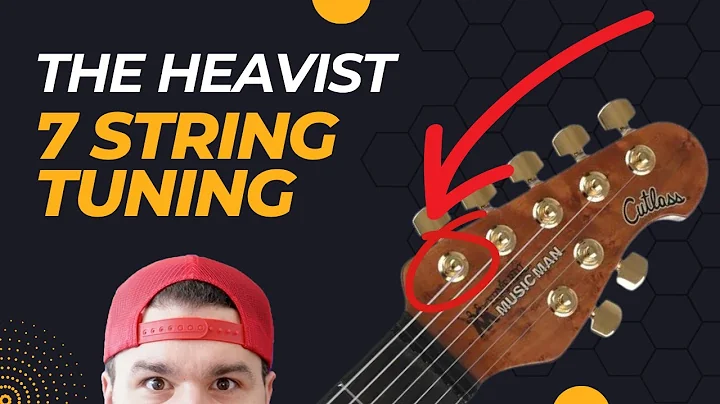Återställ din Google Maps-historik och se alla dina platser och rutter!
Innehållsförteckning
- Introduktion
- Återställning av Google Maps-historik
- Steg 1: Ändra språkinställningar i ditt Google-konto
- Steg 2: Hämta historikdata från Google Takeout
- Steg 3: Extrahera och bläddra i din Google Maps-historik
- Typer av platser i Google Maps-historik
- Slutsats
Återställning av Google Maps-historik: Så här får du tillbaka hela din historik 😃
Google Maps har blivit en oumbärlig applikation för många människor när det gäller att navigera, hitta platser och hitta vägbeskrivningar. Men visste du att du bara kan se en begränsad mängd av din egen Google Maps-historik i appen? Om du vill ha tillgång till hela din historik, inklusive platser, sökningar och rutter, finns det en enkel metod för att återställa den. I den här artikeln kommer vi att gå igenom stegen för att återställa din Google Maps-historik och få tillbaka ALL din data.
Steg 1: Ändra språkinställningar i ditt Google-konto
För att kunna hämta hela din Google Maps-historik krävs det att ditt Google-konto använder engelska som huvudspråk. Om du använder ett annat språk kan du enkelt ändra det till engelska genom att följa dessa steg:
- Klicka på ditt kontos ikon uppe till höger.
- Välj "Hantera ditt Google-konto".
- Gå till "Data och anpassning".
- Bläddra ner till "Språk" och klicka på pennikonen bredvid.
- Sök efter och välj "Engelska" som standard. Klicka sedan på "Välj".
När du har ändrat språkinställningen kan du gå vidare till nästa steg.
Steg 2: Hämta historikdata från Google Takeout
För att hämta din Google Maps-historik använder vi en officiell tjänst kallad Google Takeout. Följ dessa enkla steg:
- Gå till Google Takeout.
- Bläddra ner till avsnittet "Produkt".
- Klicka på "Välj bort markering" för att avmarkera alla produkter.
- Rulla ner tills du ser "Min aktivitet" och klicka på rullgardinsmenyn bredvid.
- Välj "HTML" och välj även "JSON" som alternativ.
- Klicka på "OK" och scrolla sedan ända ner och klicka på "Nästa steg".
- Bläddra ner igen och klicka på "Skapa export". Beroende på storleken på din historik kan detta ta några minuter till några timmar.
- När exporten är redo kommer du att få en bekräftelse via e-post.
Steg 3: Extrahera och bläddra i din Google Maps-historik
När du har fått bekräftelse via e-post kan du ladda ner din historikfil från Google Takeout. Följ dessa steg:
- Gå tillbaka till Google Takeout-sidan.
- Klicka på "Ladda ner".
- Välj den fil som har laddats ner (det kommer att vara en ZIP-fil).
- Extrahera ZIP-filen och öppna mappen.
- I mappen hittar du en HTML-fil som heter "Location History".
- Öppna den här filen i din webbläsare.
Nu har du tillgång till hela din Google Maps-historik! Historiken är sorterad efter år, så du kan välja vilket år och vilken dag du vill titta på. Varje ställe och rutt är markerade med en nål, och du kan klicka på en nål för att se mer information som tidstämplar och länkar för att visa platsen direkt i Google Maps-appen.
Typer av platser i Google Maps-historik
När du bläddrar i din Google Maps-historik kommer du att stöta på tre olika typer av platser:
- Konsulterade zoner: Dessa är områden som du har konsulterat antingen genom att öppna Google Maps-appen på den platsen eller navigera till den.
- Konsulterade rutter: Detta är platser där du har använt navigationsfunktionen i Google Maps. Du kan se start- och slutadresserna för varje rutt och enkelt återfå en rutt som du kanske har glömt.
- Konsulterade platser: Detta inkluderar inte bara städer utan också andra platser som restauranger, butiker, företag osv. Du kan söka efter ett specifikt företag eller plats och få tillgång till dess Google Maps-sida med information som recensioner, telefonnummer och öppettider.
Slutsats
Genom att följa dessa steg kan du enkelt återställa din Google Maps-historik och få tillbaka 100% av din data. Du kan gå tillbaka i tiden och se alla platser, sökningar och rutter som du har utforskat. Detta kan vara användbart om du vill återuppleva minnen eller hitta viktig information som du glömt. Så gå vidare och utforska din Google Maps-historik och upptäck platser du kanske har glömt bort!
Sammanfattning
- Google Maps visar inte hela historiken i appen, men det finns ett sätt att återställa all data.
- Genom att ändra språket i ditt Google-konto till engelska kan du hämta hela din historik från Google Takeout.
- Google Takeout är en officiell tjänst som låter dig hämta din Google Maps-historik.
- När du har hämtat historikdatan kan du bläddra igenom den genom att extrahera ZIP-filen och öppna HTML-filen.
- I din Google Maps-historik kan du hitta tre typer av platser: konsulterade zoner, konsulterade rutter och konsulterade platser.
- Genom att återställa din Google Maps-historik får du tillgång till alla platser, sökningar och rutter du har utforskat.
FAQ
❓ Kan jag återställa min Google Maps-historik från flera år tillbaka?
Ja, genom att följa stegen i den här artikeln kan du återställa din Google Maps-historik från flera år tillbaka. Du kommer att kunna se alla platser, sökningar och rutter som du har utforskat under den tidsperioden.
❓ Kommer återställningen av min Google Maps-historik påverka min nuvarande användning av appen?
Nej, återställningen av din Google Maps-historik påverkar inte din nuvarande användning av appen. Det enda som förändras är att du får tillgång till all din historik samt möjligheten att bläddra igenom den.
❓ Finns det några begränsningar för att återställa Google Maps-historik?
Nej, det finns inga begränsningar för att återställa din Google Maps-historik. Du kan få tillbaka all din data oavsett hur mycket historik du har.
Resurser:
 WHY YOU SHOULD CHOOSE Proseoai
WHY YOU SHOULD CHOOSE Proseoai